百度怎么手机搜图片,在当今信息爆炸的时代,手机已经成为人们生活中不可或缺的工具,除了打电话、发短信、上网等基本功能外,手机还具备了强大的拍照功能。当我们看到一张精美的图片时,往往会好奇图片的来源,想要进一步了解更多相关信息。而如今通过手机搜图片已经成为一种常见的搜索方式。究竟如何通过手机搜图片来查找图片的来源呢?接下来我们将一起探讨手机图片搜索的方法与技巧。
手机如何通过图片搜索图片来源
具体步骤:
1.首先,在手机的主界面中点击百度APP的图标,我们通过这种方式打开百度APP。
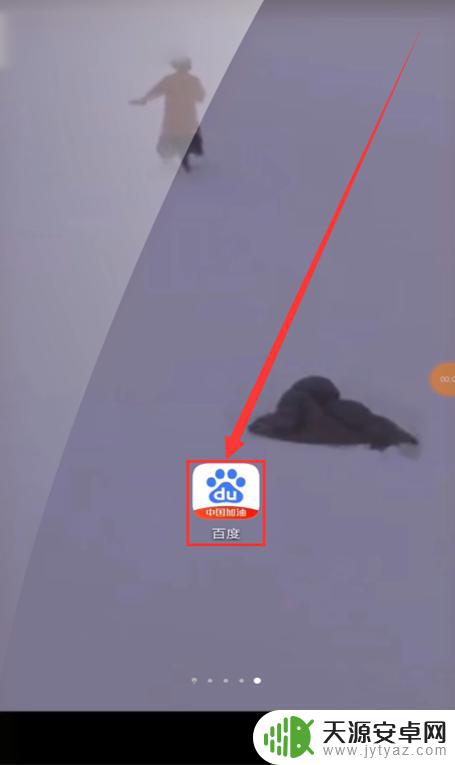
2.然后,我们在位于百度搜索界面上方的百度搜索栏中,编辑“图片”这两个汉字。
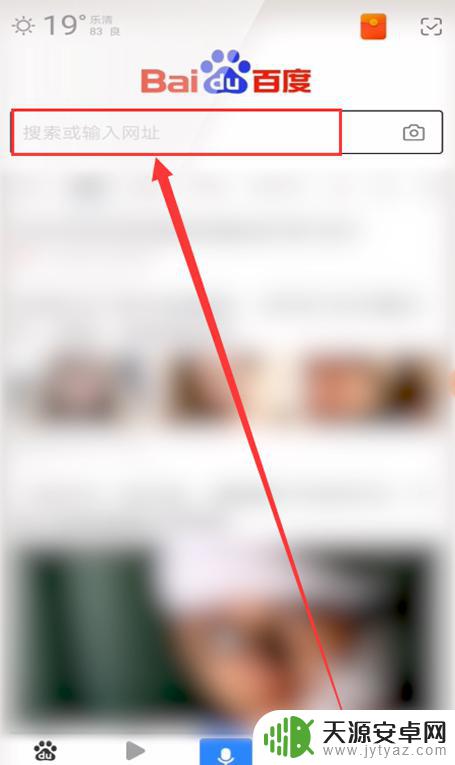
3.编辑完“图片”二字后,我们接着点击位于搜索栏右侧的百度一下按钮,对“图片”进行搜索。
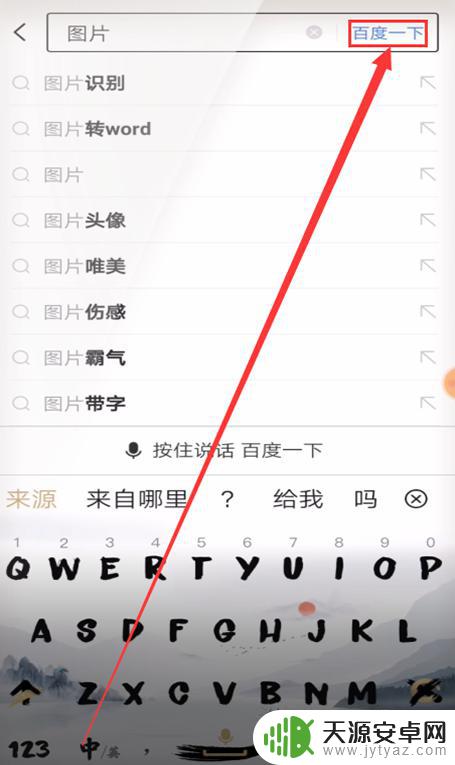
4.在弹出的搜索结果界面中,我们可以看到很多种类的图片,我们随机点击一张图片打开。
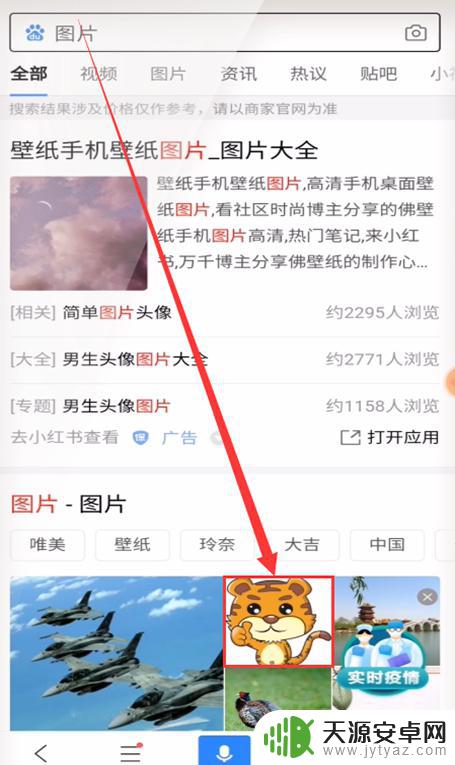
5.在打开的图片中,我们将位于图片正下方的小箭头标志向上拖动。打开关于图片的下属任务窗口。
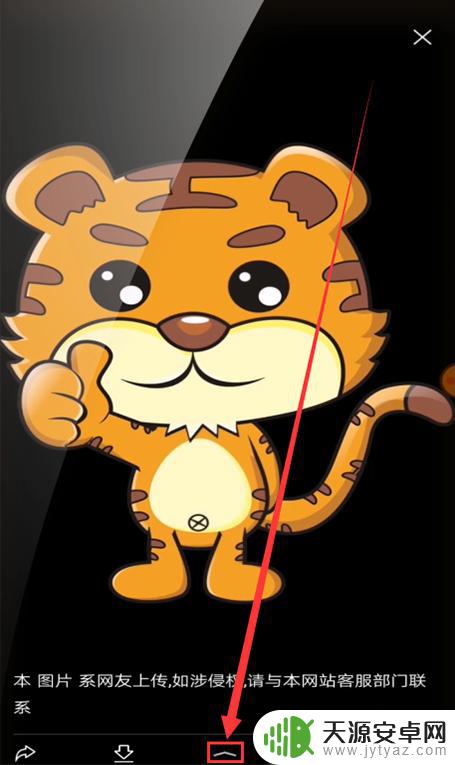
6.在图片的下属任务窗口中,我们可以看到右侧的查看来源选项。然后我们点击右侧的查看来源选项。
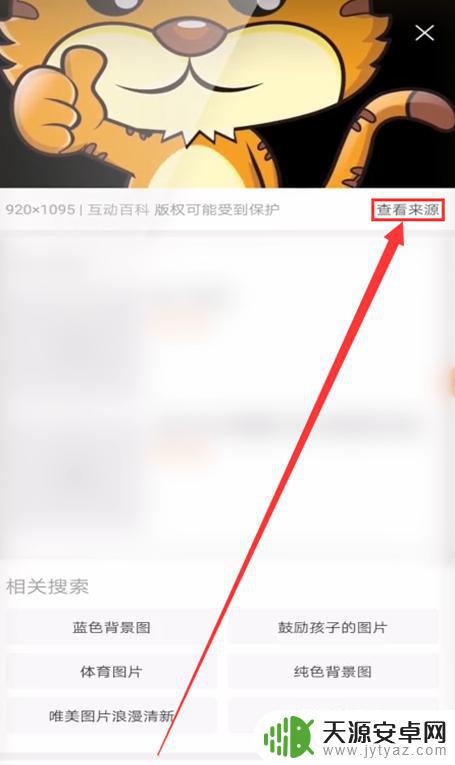
7.点击查看来源选项后,我们可以在窗口中看到部分图片信息。我们将弹出的窗口缩小即可查看图片来自哪里。
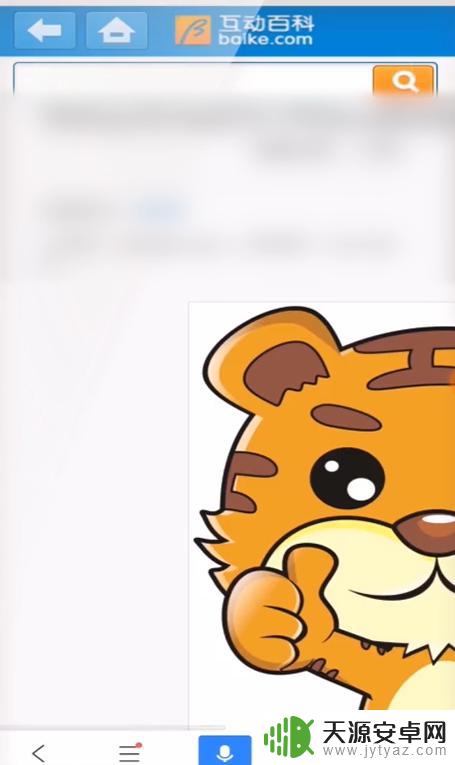
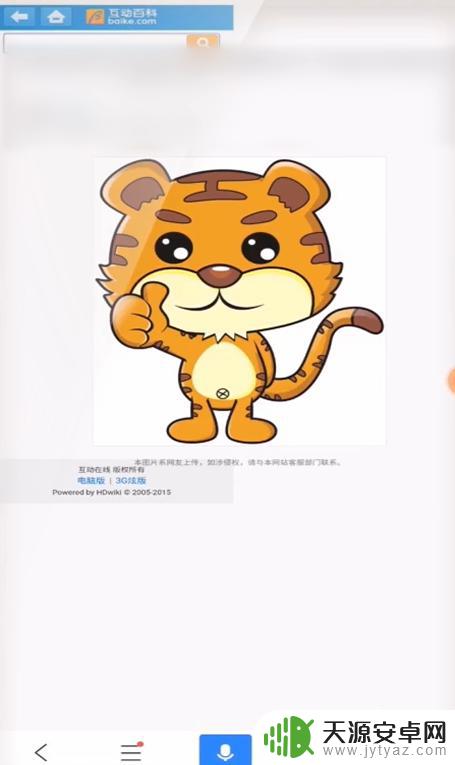
以上就是百度手机搜索图片的全部内容,有需要的用户可以按照以上步骤进行操作,希望对大家有所帮助。









